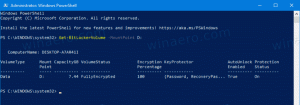Как изменить браузер по умолчанию в Windows 11
Вот как изменить браузер по умолчанию в Windows 11. В отличие от Windows 10, что обеспечивает относительно легкий способ установить Chrome или любой другой браузер по умолчанию, изменение браузера по умолчанию в Windows 11 является полная неразбериха. Microsoft хорошо известна своими пользователями враждебных усилий для переключения пользователей Chrome на Edge. Компания устанавливает свой браузер, используя адаптивные объявления в Windows, случайным образом по умолчанию приложения сброса, жестко прописывать Грань в Новости и интересов и т.д.
Рекламное объявление
С помощью последней версии Windows, компания делает еще один шаг, чтобы сделать его более трудным изменить браузер по умолчанию в Windows 11. Если вы не можете найти возможность изменить браузер по умолчанию в Windows 11, эта статья расскажет вам, что делать.
Изменить браузер по умолчанию в Windows 11
- Самый простой способ изменить браузер по умолчанию в Windows 11, чтобы загрузить Chrome, Firefox, Вивальди, или любой другой браузер.
- Затем откройте любую веб-ссылку из другого приложения или документа. Windows 11 спросит вас, какое приложение вы хотите использовать для открытия веб-ссылок.

- Выберите браузер, который вы хотите установить по умолчанию в Windows 11, то поставьте галочку рядом с Всегда используйте это приложение.
- Щелкните ОК.
Поскольку Microsoft, по какой-то причине, убрали опцию «Браузер по умолчанию» в настройках Windows, чтобы изменить браузер по умолчанию в Windows 11, вам нужно установить ассоциации файлов для 22 различных форматов файлов. Если это звучит как шутка, это так. Мы можем только надеяться, что Microsoft изменит только Windows 11 становится ближе к обнародованию.
Установите браузер по умолчанию в настройках Windows 11
- Открытым Настройки Windows. Вы можете использовать Победить + я ярлык, Windows Search или список всех приложений.
- Перейти к Программы раздел, а затем щелкните Приложения по умолчанию.

- Найди Установить значения по умолчанию для приложения раздел и найдите браузер, который вы хотите установить по умолчанию в Windows 11.
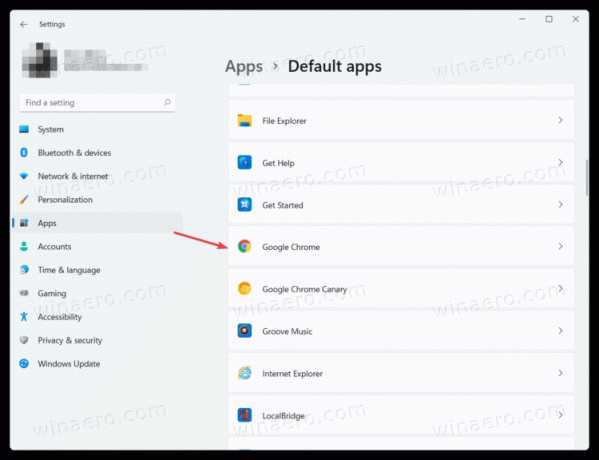
- Установите предпочтительный браузер для каждого типа файла. Верно, для двадцати двух предметов.
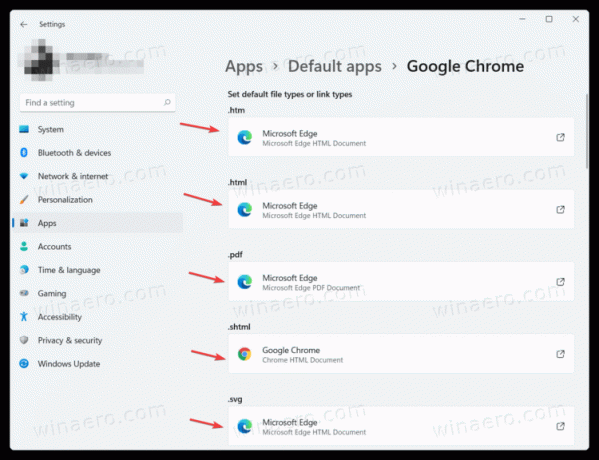
Выполнено!
Mainstream браузеры также имеют встроенные настройки, что позволяет изменить браузер по умолчанию в Windows. К сожалению, эти варианты кажутся испорчено в предварительной версии Windows 11. Например, в Chrome, нажав кнопку «Сделать по умолчанию» в хром: // настройки / defaultBrowser запуски Параметры Windows, которые, в свою очередь, требует изменения приложений по умолчанию на двадцать два различных веб-форматов. Пока Microsoft не меняет дело, что это единственный способ установить браузер по умолчанию в Windows 11.